Users
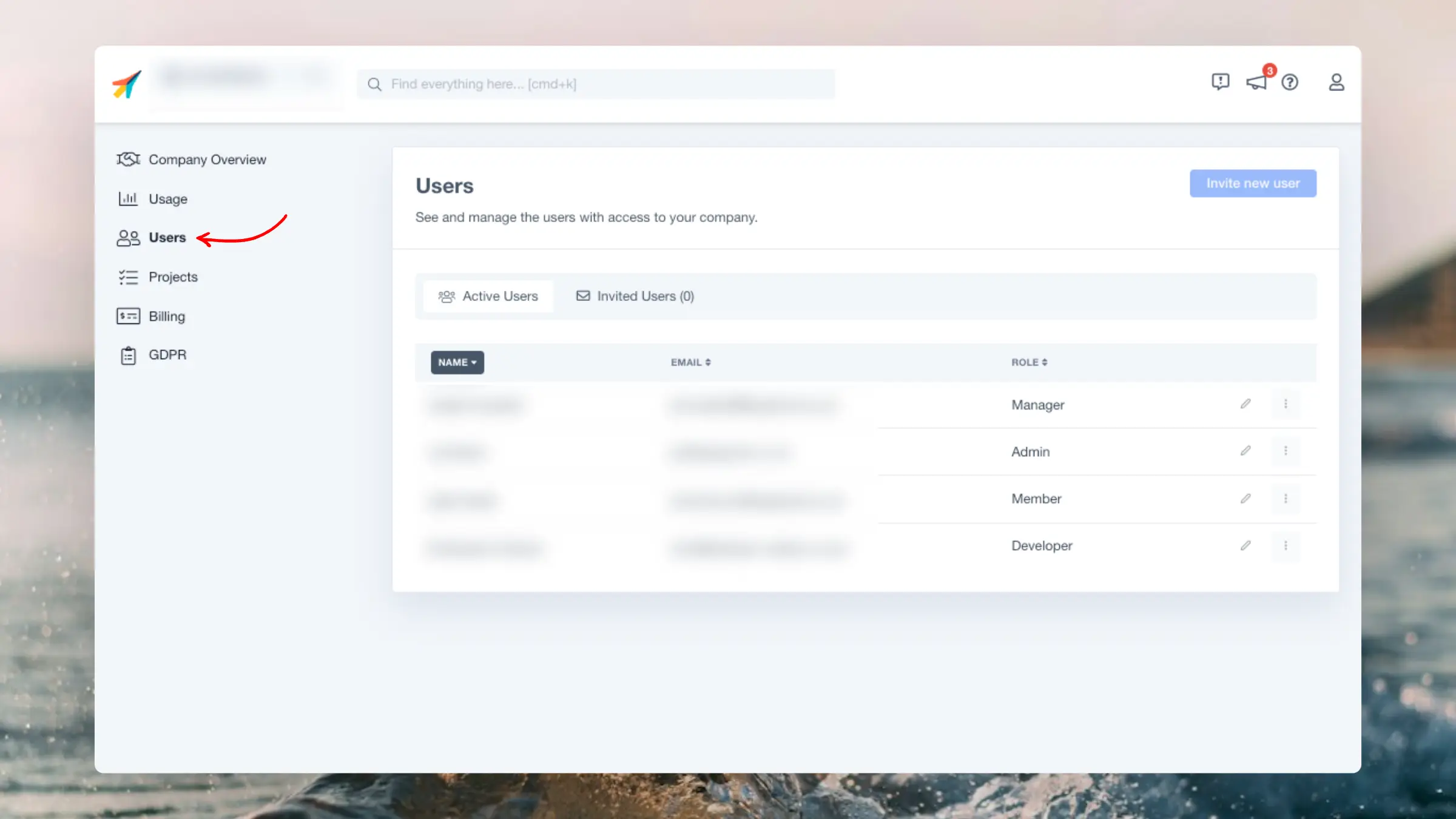
Ein einzelner User hat Zugriff auf alle Companies und in der Regel auf alle Stores, denen er hinzugefügt wurde, über einen einzigen my.clerk.io-Login. Es entstehen keine zusätzlichen Kosten für User, daher empfehlen wir, dass jeder, der mit Clerk arbeitet, einen eigenen User besitzt.
Neue User einladen #
User mit Admin- oder Manager-Rollen können neue Teammitglieder zu einem Clerk.io-Account hinzufügen.
- Klicke auf den Store-Namen in der linken oberen Ecke
- Klicke auf deinen Company-Namen oben im Dropdown-Menü
- Klicke auf Users
- Klicke auf den Button Invite new user
- Gib deren E-Mail-Adresse ein
- Lege die Rolle fest, die am besten zu ihren Anforderungen passt
- Klicke auf Send invite
Zugriff erhalten #
Wenn ein User bereits Zugriff auf eine andere Clerk.io-Company hat, erhält er automatisch Zugriff auf deine Company, sobald er sich das nächste Mal anmeldet.
Wenn sie Clerk.io noch nicht verwendet haben, erhalten sie eine Willkommens-E-Mail mit einem Link zur Erstellung eines neuen Users. Danach haben sie Zugriff auf deine Clerk.io-Company.
Einladungen widerrufen #
Sobald die Einladung versendet wurde und solange der neue User sie noch nicht angenommen hat, können Admins und Manager sie widerrufen, indem sie auf das Symbol Revoke invite" unter dem Tab Invited users klicken.
User entfernen #
Neben einem User auf ... > Delete klicken und die Aufforderung bestätigen.
Der User wird dann aus deiner Company entfernt.
User-Rollen #
In größeren Teams sind nicht alle User gleichgestellt. Wir verwenden Rollen, um festzulegen, wer Zugriff auf verschiedene Bereiche in Clerk.io. haben soll.
Berechtigungen #
Admin: Admins können alles machen, einschließlich User-Management, Store-Erstellung und Rechnungsverwaltung. Hat Zugriff auf alle Stores in einer Company
Manager: Manager können User verwalten, aber keine Stores erstellen, keinen Zugriff auf Rechnungen oder Store API-Keys haben. Hat Zugriff auf alle Stores in einer Company
Member, Developer und Agency: Diese User können keine User verwalten, keine Stores erstellen und keine Rechnungen einsehen. Nur Developer können API-Keys verwalten. Hat Zugriff auf alle Stores in einer Company
Store member: Diese User haben nur Zugriff auf bestimmte Stores. Admins oder Manager können ihre Berechtigungen beim Versenden einer Einladung oder durch Bearbeiten ihres Profils festlegen.
User mit Zugriff auf mehrere Companies #
Wenn die E-Mail-Adresse einer agency oder eines developers zu mehreren Accounts hinzugefügt wurde, sehen sie beim Login in ihrem Dashboard alle Accounts und Stores.
Durch Klicken auf den Company-Namen in der rechten oberen Ecke wird eine Liste der Accounts, mit denen du verbunden bist, angezeigt, sowie darunter die jeweiligen Stores für jeden Account:
Im Gegensatz dazu sehen die Eigentümer und Marketeers jedes einzelnen Stores nur ihren eigenen Account:
Dadurch können Agenturen und Developer ganz einfach auf alle Webshops zugreifen, für die sie arbeiten.
Diese Seite wurde von einer hilfreichen KI übersetzt, daher kann es zu Sprachfehlern kommen. Vielen Dank für Ihr Verständnis.